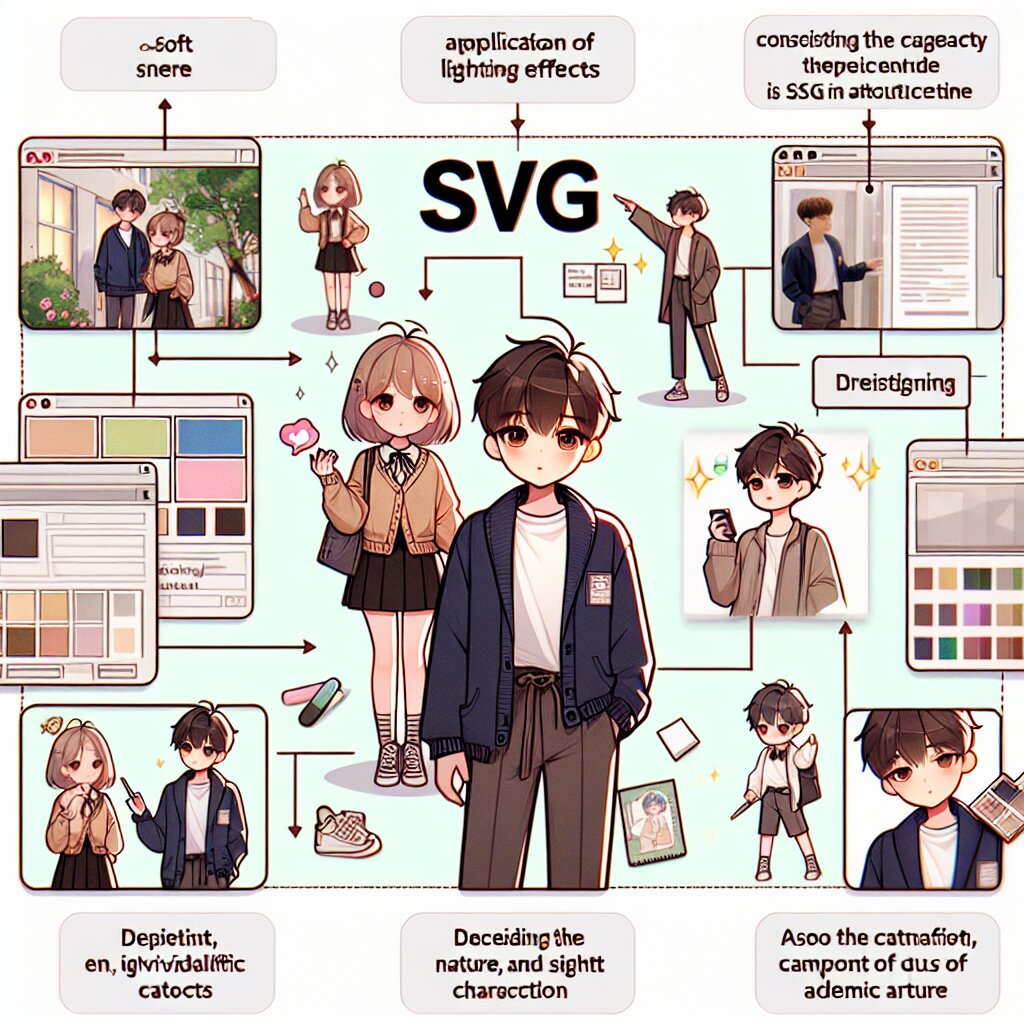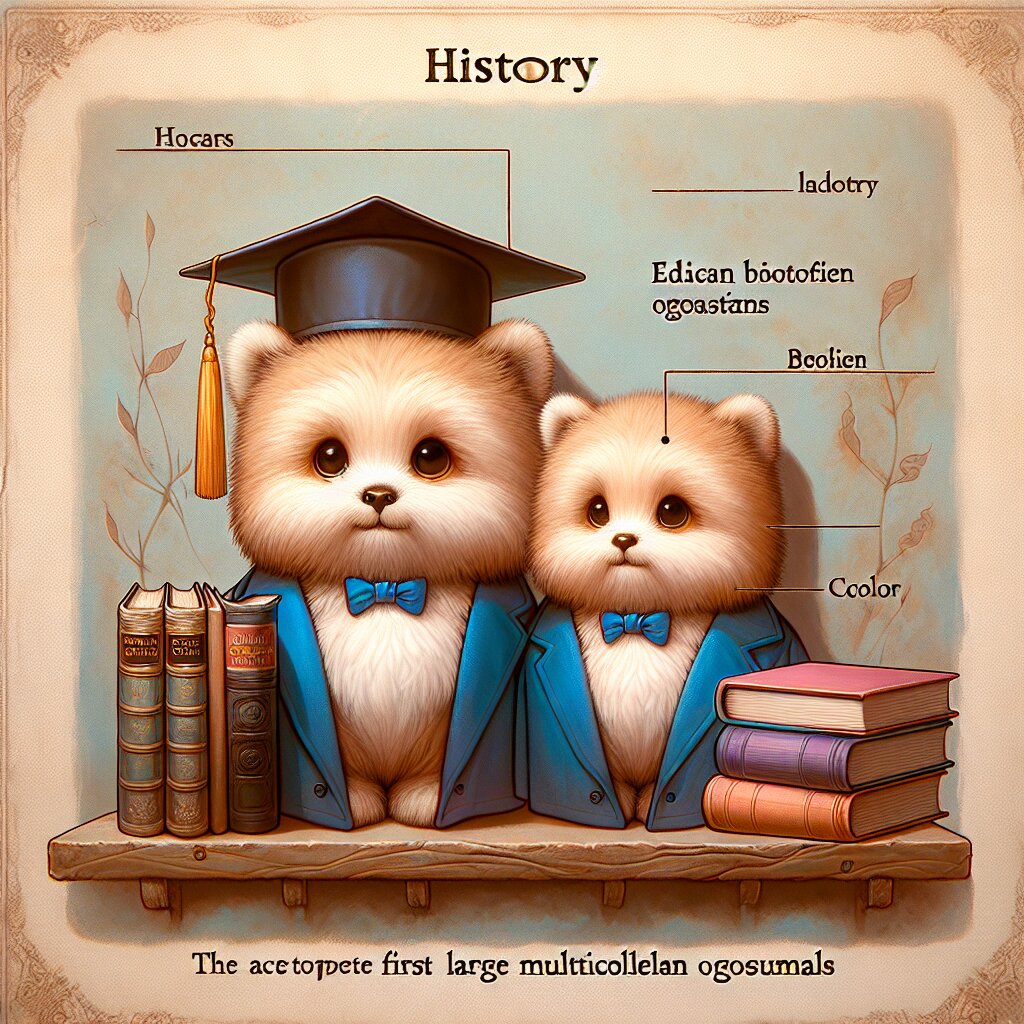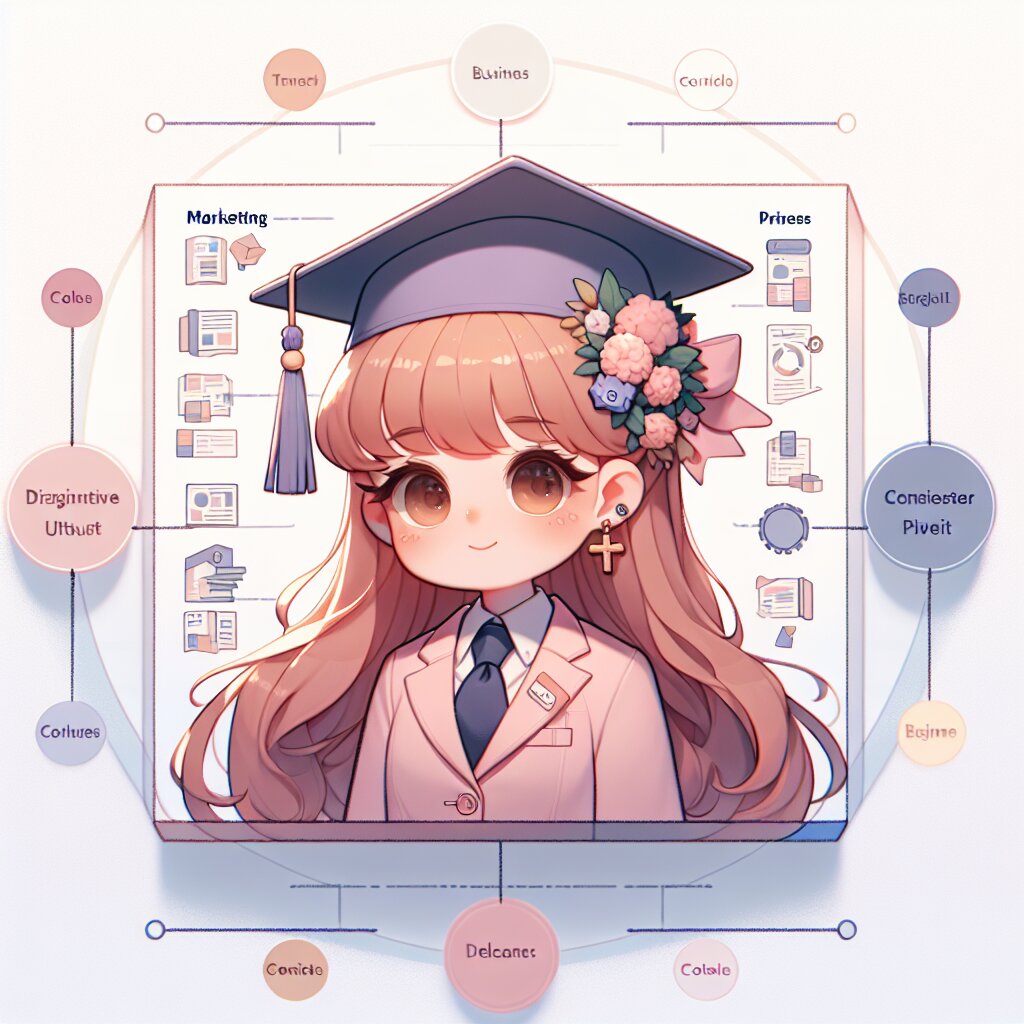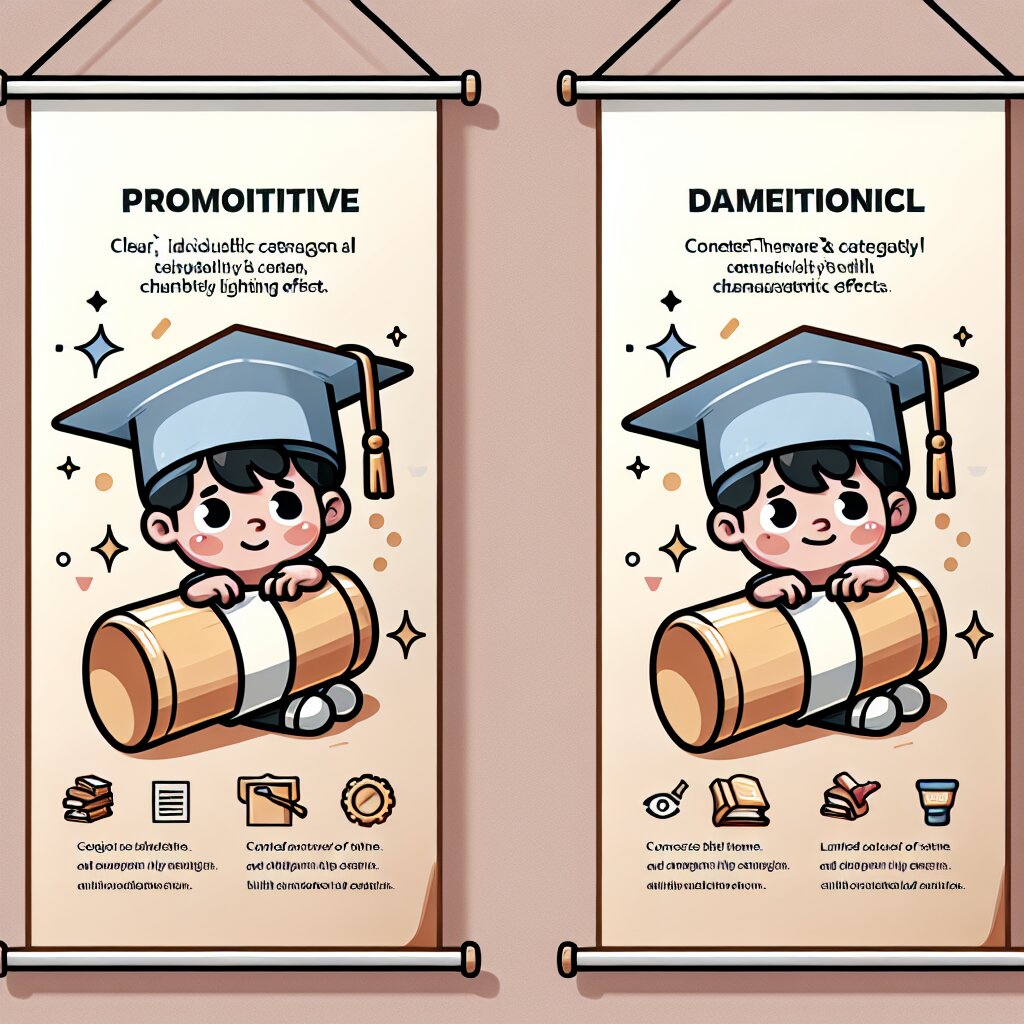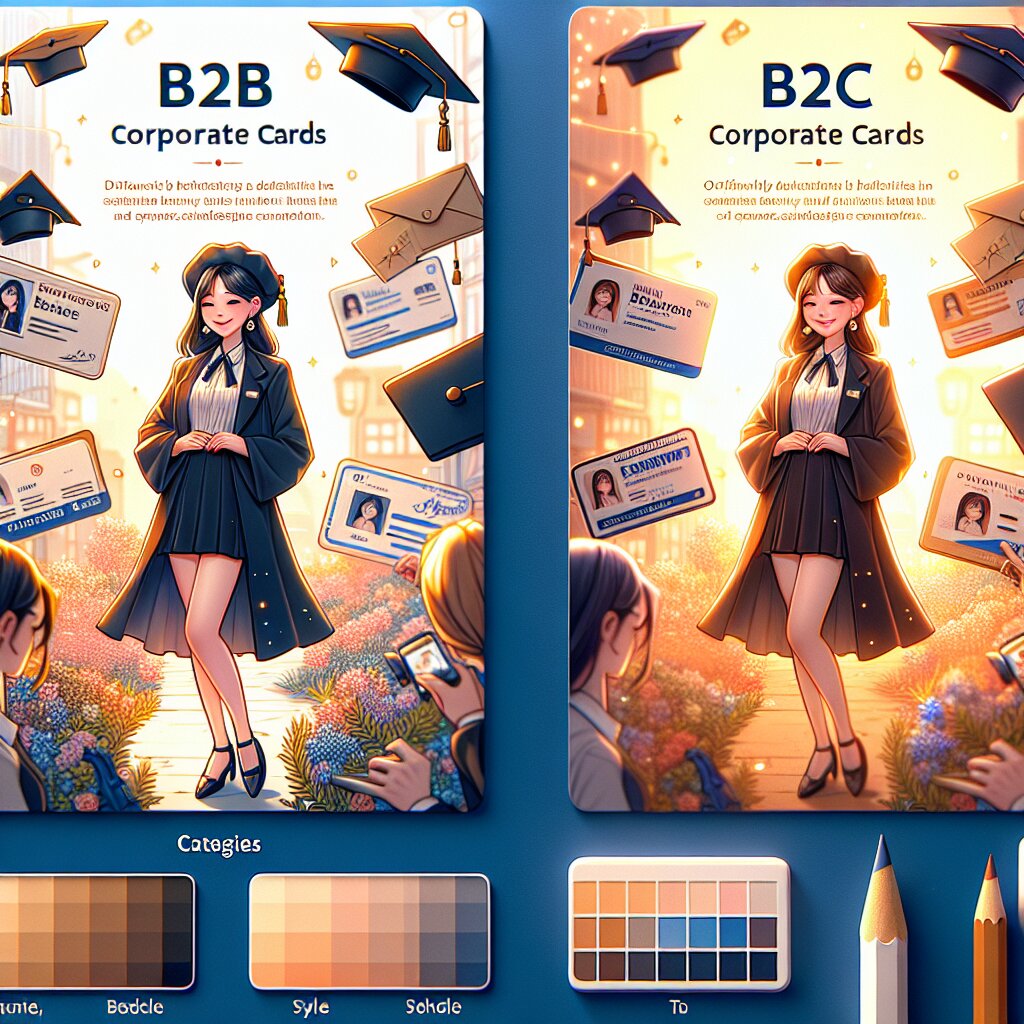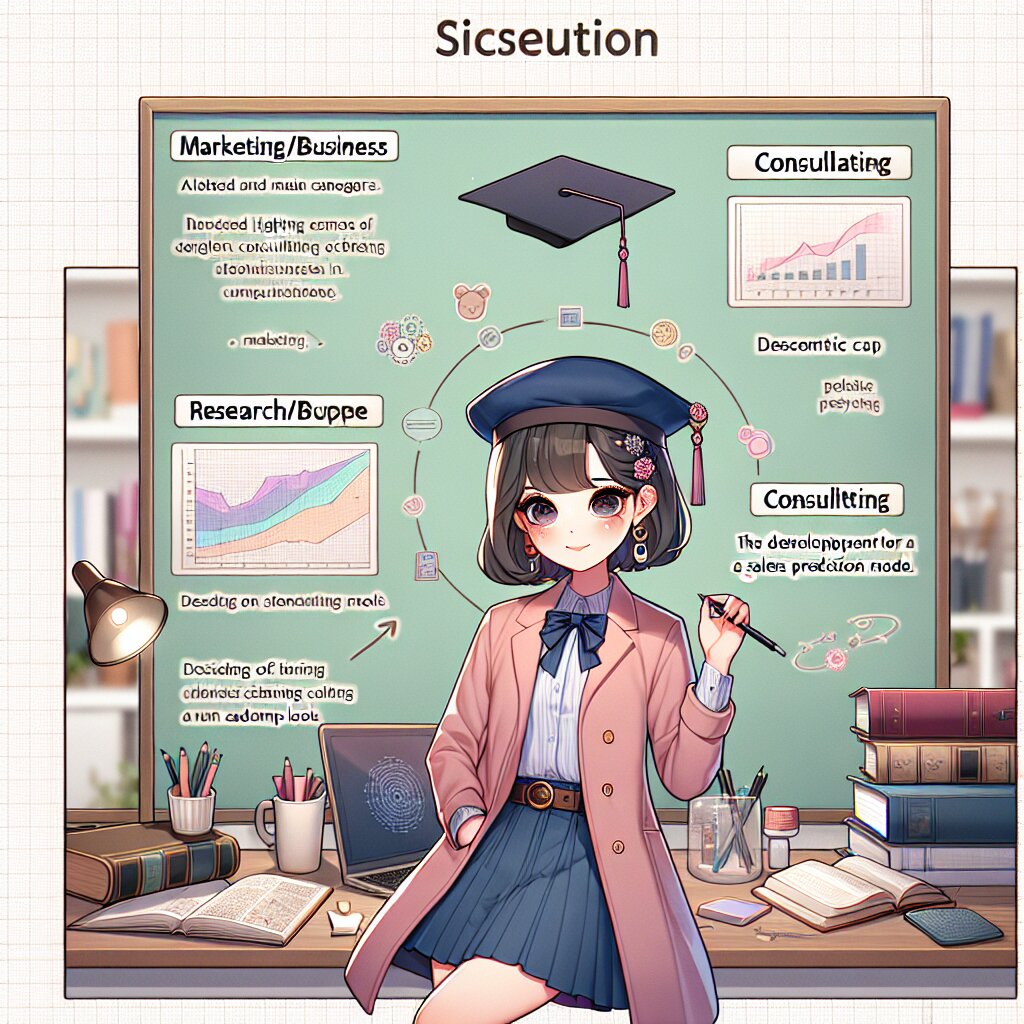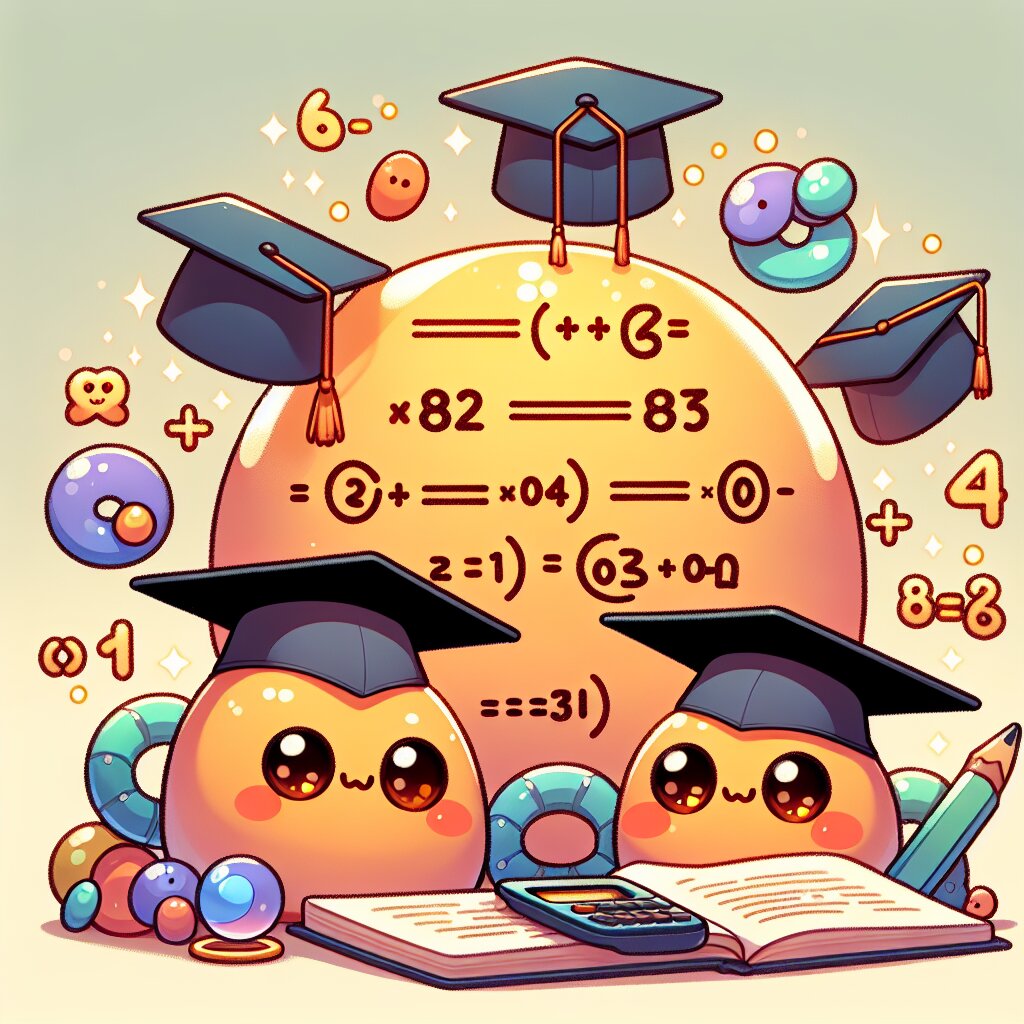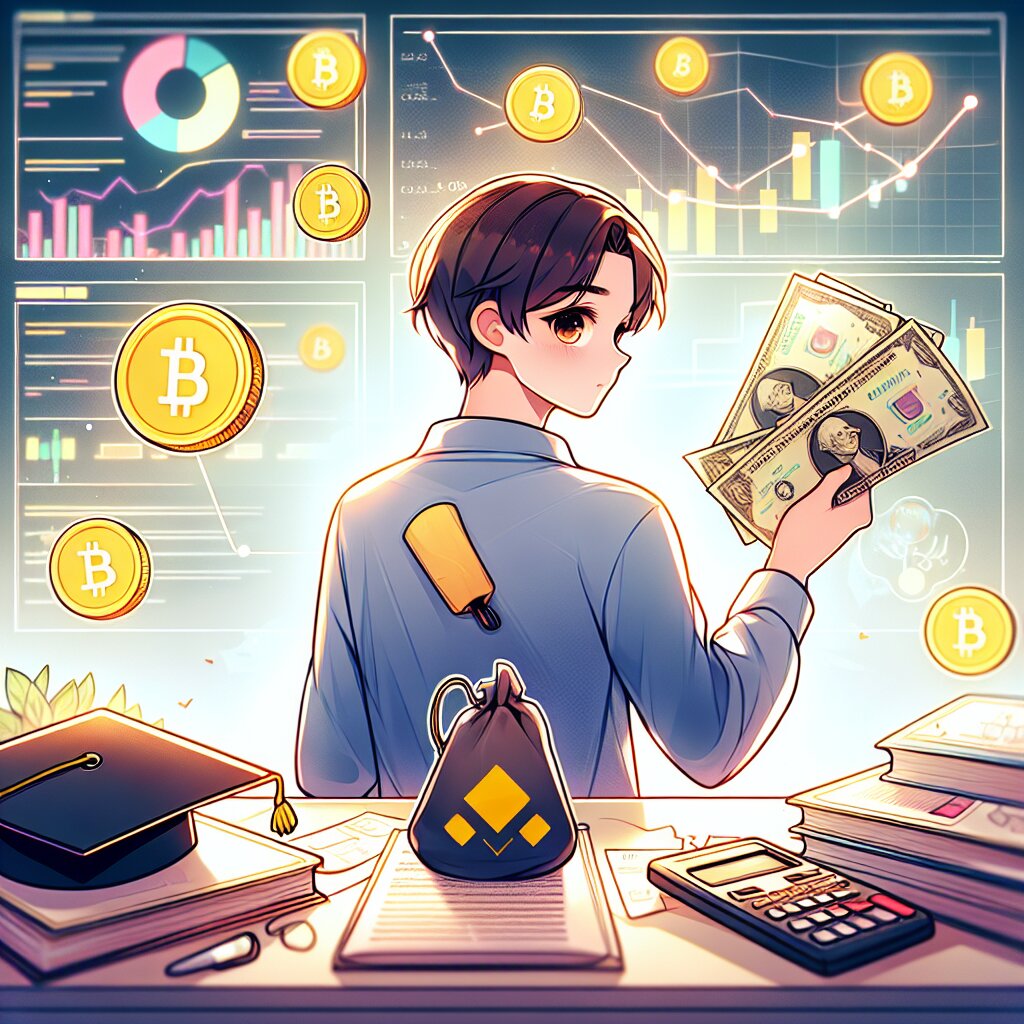Caddy: 너의 웹 서버를 위한 자동 HTTPS 구성의 마법사 🧙♂️✨

안녕, 친구들! 오늘은 정말 흥미진진한 주제로 찾아왔어. 바로 Caddy라는 초간단 웹 서버에 대해 이야기해볼 거야. 특히 Caddy의 가장 매력적인 기능인 자동 HTTPS 구성에 대해 깊이 파고들어볼 거니까 집중해! 🎉
혹시 웹 개발을 하면서 HTTPS 설정 때문에 골치 아팠던 적 있어? 아니면 SSL 인증서 갱신하는 걸 깜빡해서 사이트가 다운된 적은? 그렇다면 Caddy는 너의 구원자가 될 거야. Caddy는 이 모든 걸 자동으로 처리해주는 마법 같은 웹 서버거든. 😎
우리가 오늘 배울 내용은 DB/서버 카테고리에 속하는 아주 중요한 주제야. 웹 서버 설정과 HTTPS 보안은 현대 웹 개발에서 빼놓을 수 없는 핵심이니까. 그리고 이런 지식은 재능넷 같은 플랫폼에서 웹 개발 관련 재능을 거래할 때 엄청난 플러스 요인이 될 수 있어. 자, 그럼 시작해볼까? 🚀
Caddy, 넌 대체 누구니? 🤔
Caddy는 Go 언어로 작성된 오픈 소스 웹 서버야. 2015년에 처음 등장했는데, 그 이후로 웹 서버 시장에 신선한 바람을 불어넣고 있어. 근데 왜 Caddy가 이렇게 특별할까? 🌟
Caddy의 주요 특징:
- 설치와 설정이 초간단 😌
- 자동 HTTPS 지원 (Let's Encrypt 통합) 🔒
- HTTP/2 지원 🚀
- 리버스 프록시 기능 🔄
- 정적 파일 서빙 📁
- 플러그인 시스템으로 확장 가능 🔌
특히 자동 HTTPS 구성은 Caddy의 가장 큰 매력 포인트야. 다른 웹 서버들은 HTTPS를 설정하려면 복잡한 과정을 거쳐야 하는데, Caddy는 그냥 실행만 해도 알아서 HTTPS를 구성해주거든. 이게 얼마나 대단한 건지 알아? 🤯
예를 들어, 재능넷 같은 사이트를 운영한다고 생각해봐. 사용자들의 개인 정보와 결제 정보를 다루는 플랫폼이라면 보안이 정말 중요하겠지? Caddy를 사용하면 이런 보안 설정에 대한 걱정을 크게 덜 수 있어. 자동으로 HTTPS를 구성해주니까 말이야. 😊
이 그림을 보면 Caddy가 얼마나 다재다능한 웹 서버인지 한눈에 알 수 있지? 자동 HTTPS부터 플러그인 시스템까지, 웹 서버에 필요한 거의 모든 기능을 갖추고 있어. 그럼 이제 Caddy의 핵심 기능인 자동 HTTPS 구성에 대해 자세히 알아볼까? 🕵️♂️
Caddy의 자동 HTTPS 구성: 마법의 비밀 🎩✨
자, 이제 Caddy의 가장 멋진 기능인 자동 HTTPS 구성에 대해 자세히 알아볼 시간이야. 이 기능이 왜 그렇게 특별한지, 어떻게 작동하는지 하나하나 뜯어볼 거야. 준비됐어? 그럼 출발! 🚀
자동 HTTPS 구성의 장점:
- 수동 설정 불필요 👨💻
- 인증서 자동 갱신 🔄
- 보안 설정 최적화 🛡️
- 시간과 노력 절약 ⏰
- 인적 오류 감소 🚫
Caddy의 자동 HTTPS 구성은 정말 마법 같아. 다른 웹 서버들은 HTTPS를 설정하려면 복잡한 과정을 거쳐야 해. SSL 인증서를 구매하고, 서버에 설치하고, 설정 파일을 수정하고... 생각만 해도 머리가 아프지? 😵💫
하지만 Caddy는 달라. 그냥 Caddy를 실행하기만 하면 자동으로 모든 걸 처리해줘. Let's Encrypt라는 무료 SSL 인증 기관과 연동해서 인증서를 발급받고, 서버에 설치하고, 모든 설정을 최적화해. 그것도 아주 안전하게 말이야. 😎
예를 들어, 재능넷 같은 사이트를 Caddy로 호스팅한다고 생각해봐. 사용자들의 개인 정보와 결제 정보를 다루는 플랫폼이니까 HTTPS는 필수겠지? Caddy를 사용하면 이 모든 보안 설정을 걱정 없이 자동으로 처리할 수 있어. 얼마나 편리한지 상상이 가? 🤩
이 도표를 보면 Caddy의 자동 HTTPS 구성 과정이 한눈에 들어오지? Caddy를 실행하는 것부터 시작해서 인증서 발급, 설치, HTTPS 설정, 그리고 자동 갱신까지 모든 과정이 자동으로 이루어져. 정말 놀랍지 않아? 🤯
그럼 이제 이 과정을 하나하나 자세히 살펴볼까? 준비됐어? 그럼 고고! 🏃♂️💨
1. Caddy 실행
모든 것은 Caddy를 실행하는 것부터 시작돼. Caddy를 실행하면, 설정 파일을 읽고 어떤 도메인들을 서비스해야 하는지 파악해. 이 과정에서 HTTPS가 필요한 도메인들을 식별하지.
2. 도메인 확인
Caddy는 설정된 도메인들이 실제로 이 서버를 가리키고 있는지 확인해. 이 과정은 Let's Encrypt의 인증서 발급 과정에서 중요한 역할을 해.
3. Let's Encrypt 연동
Caddy는 Let's Encrypt와 자동으로 통신해. ACME(Automatic Certificate Management Environment) 프로토콜을 사용해서 인증서 발급을 요청하지.
4. 인증서 발급
Let's Encrypt는 Caddy의 요청을 확인하고, 도메인 소유권을 검증한 후 SSL/TLS 인증서를 발급해줘.
5. 인증서 설치
Caddy는 발급받은 인증서를 자동으로 서버에 설치해. 이 과정에서 인증서 파일을 안전한 위치에 저장하고, 필요한 권한 설정도 알아서 해줘.
6. HTTPS 설정
인증서 설치가 완료되면, Caddy는 HTTPS를 사용하도록 서버 설정을 자동으로 변경해. 이 과정에서 최신의 보안 프로토콜과 암호화 스위트를 사용하도록 설정돼.
7. 자동 갱신 설정
마지막으로, Caddy는 인증서 만료 전에 자동으로 갱신하도록 설정해. 보통 Let's Encrypt 인증서는 90일 유효기간을 가지는데, Caddy는 만료 30일 전부터 갱신을 시도해.
어때? 이 모든 과정이 완전 자동으로 이루어진다는 게 정말 놀랍지 않아? 다른 웹 서버였다면 이 모든 과정을 수동으로 해야 했을 거야. 하지만 Caddy는 이 모든 걸 우리 대신 해주니까, 우리는 그저 웹 애플리케이션 개발에만 집중할 수 있어. 👨💻👩💻
특히 재능넷 같은 플랫폼을 운영한다면, 이런 자동화된 보안 설정은 정말 큰 도움이 될 거야. 사용자들의 데이터를 안전하게 보호하면서도, 서버 관리에 들이는 시간과 노력을 크게 줄일 수 있으니까. 🛡️
🚨 주의사항: Caddy의 자동 HTTPS 구성은 정말 편리하지만, 몇 가지 주의할 점이 있어:
- 도메인이 올바르게 설정되어 있어야 해. DNS 설정이 잘못되면 인증서 발급이 실패할 수 있어.
- Let's Encrypt에는 사용량 제한이 있어. 너무 많은 도메인을 한 번에 설정하면 문제가 생길 수 있지.
- 일부 네트워크 환경에서는 ACME 챌린지가 실패할 수 있어. 이런 경우 수동으로 DNS 챌린지를 사용해야 할 수도 있어.
하지만 이런 주의사항들을 고려하더라도, Caddy의 자동 HTTPS 구성은 정말 혁신적인 기능이야. 웹 서버 관리를 훨씬 쉽고 안전하게 만들어주거든. 😊
자, 이제 Caddy의 자동 HTTPS 구성에 대해 자세히 알아봤어. 어때? 정말 대단하지 않아? 이런 기술이 있으니까 우리같은 개발자들이 더 중요한 일에 집중할 수 있는 거야. 다음으로는 Caddy를 실제로 어떻게 사용하는지 알아볼까? 준비됐어? 그럼 고고! 🚀
Caddy 사용하기: 초보자도 할 수 있어! 🌱
자, 이제 Caddy를 실제로 어떻게 사용하는지 알아볼 차례야. 걱정 마, 정말 쉬워! Caddy는 '설정보다 관례(Convention over Configuration)' 원칙을 따르기 때문에, 최소한의 설정만으로도 웹 서버를 구동할 수 있어. 그럼 시작해볼까? 🚀
1. Caddy 설치하기
먼저 Caddy를 설치해야겠지? 운영체제에 따라 설치 방법이 조금씩 다르니까, 몇 가지 주요 운영체제별로 설치 방법을 알아볼게.
Ubuntu/Debian:
sudo apt install -y debian-keyring debian-archive-keyring apt-transport-https
curl -1sLf 'https://dl.cloudsmith.io/public/caddy/stable/gpg.key' | sudo gpg --dearmor -o /usr/share/keyrings/caddy-stable-archive-keyring.gpg
curl -1sLf 'https://dl.cloudsmith.io/public/caddy/stable/debian.deb.txt' | sudo tee /etc/apt/sources.list.d/caddy-stable.list
sudo apt update
sudo apt install caddy
macOS (Homebrew 사용):
brew install caddy
Windows (Chocolatey 사용):
choco install caddy
설치가 완료됐어? 축하해! 🎉 이제 Caddy를 사용할 준비가 됐어.
2. Caddy 실행하기
Caddy를 실행하는 방법은 정말 간단해. 터미널이나 명령 프롬프트를 열고, 다음 명령어를 입력해봐:
caddy run
짜잔! 🎩✨ 이렇게 하면 Caddy가 실행돼. 기본적으로 Caddy는 80번 포트(HTTP)와 443번 포트(HTTPS)를 사용해. 만약 이 포트들이 이미 사용 중이라면, 다른 포트를 지정해줘야 해.
3. Caddyfile 설정하기
Caddy의 설정 파일은 'Caddyfile'이라고 불러. 이 파일에서 웹 서버의 동작을 정의할 수 있어. 가장 기본적인 Caddyfile은 이렇게 생겼어:
:80 {
respond "Hello, World!"
}
이 설정은 80번 포트로 들어오는 모든 요청에 "Hello, World!"라고 응답하라는 뜻이야. 정말 간단하지? 😊
좀 더 실용적인 예제를 볼까? 예를 들어, 재능넷 같은 사이트를 호스팅한다고 가정해보자. Caddyfile은 이렇게 작성할 수 있어:
jaenung.net {
root * /var/www/jaenung
file_server
encode gzip
tls your-email@example.com
}
이 설정은 다음과 같은 의미를 가져:
jaenung.net: 이 도메인으로 들어오는 요청을 처리해.root * /var/www/jaenung: 웹 사이트의 루트 디렉토리를 지정해.file_server: 정적 파일을 서빙해.encode gzip: gzip 압축을 사용해 성능을 향상시켜.tls your-email@example.com: Let's Encrypt를 사용해 자동으로 HTTPS를 설정해. 이메일 주소는 인증서 만료 알림을 받기 위해 사용돼.
어때? 생각보다 훨씬 간단하지? 😉
4. Caddy 재시작하기
Caddyfile을 수정한 후에는 Caddy를 재시작해야 해. 다음 명령어로 Caddy를 재시작할 수 있어:
caddy reload
이 명령어는 Caddy를 중단 없이 재시작해. 즉, 웹 사이트의 가동 중단 없이 설정을 변경할 수 있다는 뜻이야. 정말 편리하지? 😎
5. HTTPS 확인하기
자, 이제 모든 설정이 완료됐어. 브라우저를 열고 your-domain.com에 접속해봐. 주소창에 자물쇠 아이콘이 보이면 성공이야! 🎉 Caddy가 자동으로 HTTPS를 설정해줬다는 뜻이지.
이 도표를 보면 Caddy를 사용하는 전체 과정이 한눈에 들어오지? 설치부터 HTTPS 확인까지, 정말 간단하고 직관적이야. 👀
Caddy의 가장 큰 장점은 바로 이 간편함이야. 복잡한 설정 없이도 안전하고 효율적인 웹 서버를 구축할 수 있지. 특히 재능넷 같은 중소규모의 웹 서 비스를 운영할 때 Caddy는 정말 큰 도움이 될 거야. 보안 설정에 신경 쓸 시간에 서비스 개선에 더 집중할 수 있으니까. 😊
💡 Pro Tip: Caddy는 리버스 프록시로도 사용할 수 있어. 예를 들어, Node.js나 Python 애플리케이션 앞에 Caddy를 두면 HTTPS 설정과 정적 파일 서빙을 Caddy가 처리하고, 동적 요청만 애플리케이션 서버로 전달할 수 있지. 이렇게 하면 애플리케이션 서버의 부하를 줄이고 보안도 강화할 수 있어.
자, 이제 Caddy의 기본적인 사용법을 알게 됐어. 어때? 생각보다 훨씬 쉽지? 이제 Caddy를 사용해서 안전하고 효율적인 웹 서버를 운영할 수 있을 거야. 🚀
하지만 여기서 끝이 아니야. Caddy는 더 많은 고급 기능들을 제공해. 다음 섹션에서는 이런 고급 기능들에 대해 알아볼 거야. 준비됐어? 그럼 고고! 🏃♂️💨
Caddy의 고급 기능: 더 깊이 파고들기 🏊♂️
자, 이제 Caddy의 기본을 마스터했으니 좀 더 고급 기능들을 살펴볼 차례야. Caddy는 단순한 웹 서버 그 이상이거든. 다양한 고급 기능들을 통해 더욱 강력하고 유연한 웹 서비스를 구축할 수 있어. 준비됐어? 그럼 시작해볼까! 🚀
1. 리버스 프록시 설정
Caddy를 리버스 프록시로 사용하면 백엔드 서버의 부하를 분산하고 보안을 강화할 수 있어. 예를 들어, Node.js 애플리케이션을 Caddy 뒤에 두는 설정은 이렇게 할 수 있어:
example.com {
reverse_proxy localhost:3000
}
이 설정은 모든 요청을 로컬호스트의 3000번 포트로 전달해. Node.js 애플리케이션이 3000번 포트에서 실행 중이라면, Caddy가 HTTPS와 정적 파일 서빙을 처리하고 동적 요청만 Node.js로 전달하는 거지.
2. 로드 밸런싱
여러 백엔드 서버로 트래픽을 분산하고 싶다면? Caddy로 간단히 로드 밸런싱을 구현할 수 있어:
example.com {
reverse_proxy {
to backend1:80 backend2:80 backend3:80
lb_policy round_robin
}
}
이 설정은 요청을 backend1, backend2, backend3에 라운드 로빈 방식으로 분산해. 트래픽이 많은 재능넷 같은 서비스에서 유용하게 사용할 수 있지!
3. 정적 파일 압축
웹사이트의 로딩 속도를 높이고 싶어? Caddy의 자동 압축 기능을 사용해봐:
example.com {
encode gzip zstd
file_server
}
이 설정은 정적 파일을 gzip과 zstd 알고리즘으로 압축해서 전송해. 사용자의 브라우저가 지원하는 압축 방식을 자동으로 선택하지.
4. HTTP/3 지원
최신 웹 프로토콜인 HTTP/3를 지원하고 싶어? Caddy에서는 정말 쉽게 설정할 수 있어:
example.com {
servers {
protocol {
experimental_http3
}
}
}
이렇게 하면 Caddy가 HTTP/3를 지원해. 빠른 초기 연결 시간과 향상된 성능을 제공할 수 있지.
5. 동적 DNS 업데이트
IP 주소가 자주 변경되는 환경에서 작업하고 있어? Caddy의 동적 DNS 업데이트 기능을 사용해봐:
example.com {
tls {
dns cloudflare {env.CF_API_TOKEN}
}
}
이 설정은 Cloudflare의 DNS를 사용해 동적으로 DNS 레코드를 업데이트해. IP가 변경되어도 도메인이 항상 올바른 IP를 가리키도록 해주지.
6. 웹소켓 지원
실시간 통신이 필요한 애플리케이션을 개발하고 있어? Caddy의 웹소켓 지원을 활용해봐:
example.com {
reverse_proxy /ws localhost:8080
reverse_proxy / localhost:3000
}
이 설정은 /ws 경로의 웹소켓 연결은 8080 포트로, 나머지 요청은 3000 포트로 전달해. 채팅 기능이 있는 재능넷 같은 서비스에서 유용하게 사용할 수 있지!
이 도표를 보면 Caddy의 다양한 고급 기능들이 한눈에 들어오지? 이 모든 기능들이 하나의 웹 서버에서 제공된다니, 정말 대단하지 않아? 😲
이런 고급 기능들을 활용하면 Caddy로 정말 강력하고 유연한 웹 서비스를 구축할 수 있어. 특히 재능넷 같은 복잡한 서비스를 운영할 때 이런 기능들이 큰 도움이 될 거야. 트래픽 분산, 보안 강화, 성능 최적화 등 다양한 요구사항을 Caddy 하나로 해결할 수 있으니까. 👍
🚀 Pro Tip: Caddy의 고급 기능을 사용할 때는 항상 공식 문서를 참고하는 것이 좋아. 새로운 버전이 나올 때마다 기능이 추가되거나 변경될 수 있거든. 최신 정보를 확인하고 사용하는 습관을 들이면 좋을 거야.
자, 이제 Caddy의 고급 기능들에 대해 알아봤어. 어때? Caddy가 얼마나 강력한 도구인지 느껴졌어? 이런 기능들을 잘 활용하면 정말 멋진 웹 서비스를 만들 수 있을 거야. 🌟
하지만 여기서 끝이 아니야. Caddy를 실제 프로덕션 환경에서 사용할 때 알아야 할 것들이 더 있어. 다음 섹션에서는 Caddy를 프로덕션에서 사용할 때의 베스트 프랙티스에 대해 알아볼 거야. 준비됐어? 그럼 고고! 🚀
Caddy 프로덕션 베스트 프랙티스: 실전에서 빛나는 팁들 💎
자, 이제 Caddy를 실제 프로덕션 환경에서 사용할 때 알아야 할 중요한 팁들을 알아볼 거야. 이 팁들을 잘 따르면 안정적이고 효율적인 웹 서비스를 운영할 수 있을 거야. 준비됐어? 그럼 시작해볼까! 🚀
1. 보안 강화하기
프로덕션 환경에서는 보안이 정말 중요해. Caddy의 보안 설정을 강화하는 방법을 알아보자:
{
auto_https off
strict_sni_host on
}
example.com {
tls {
protocols tls1.3
ciphers TLS_CHACHA20_POLY1305_SHA256 TLS_AES_128_GCM_SHA256 TLS_AES_256_GCM_SHA384
}
header {
Strict-Transport-Security "max-age=31536000; includeSubDomains; preload"
X-Frame-Options "DENY"
X-Content-Type-Options "nosniff"
Referrer-Policy "strict-origin-when-cross-origin"
}
}
이 설정은 TLS 1.3만 사용하도록 하고, 강력한 암호화 스위트를 지정하며, 다양한 보안 헤더를 추가해. 재능넷 같은 민감한 정보를 다루는 서비스에서는 이런 보안 설정이 필수야.
2. 로깅 최적화
문제가 발생했을 때 빠르게 대응하려면 로깅이 중요해. Caddy의 로깅을 최적화해보자:
{
log {
output file /var/log/caddy/access.log
format json
}
}
이 설정은 JSON 형식으로 로그를 저장해. 로그 분석 도구와 연동하기 쉽고, 필요한 정보를 빠르게 찾을 수 있지.
3. 성능 최적화
프로덕션 환경에서는 성능도 정말 중요해. Caddy의 성능을 최적화하는 방법을 알아보자:
{
servers {
protocols h1 h2 h3
}
}
example.com {
encode zstd gzip
file_server {
precompressed br gzip
}
}
이 설정은 HTTP/3를 활성화하고, 효율적인 압축 알고리즘을 사용하며, 미리 압축된 파일을 제공해. 이렇게 하면 웹사이트의 로딩 속도를 크게 향상시킬 수 있어.
4. 모니터링 설정
서비스의 상태를 실시간으로 모니터링하는 것도 중요해. Caddy의 프로메테우스 메트릭을 활성화해보자:
{
metrics {
prometheus
}
}
:2019 {
metrics
}
이 설정은 2019번 포트에서 프로메테우스 메트릭을 제공해. Grafana 같은 도구와 연동하면 서비스의 상태를 실시간으로 모니터링할 수 있지.
5. 백업 및 복구 전략
만약의 사태에 대비해 백업 전략을 세우는 것도 중요해. Caddy의 설정 파일과 SSL 인증서를 정기적으로 백업하자:
# Crontab 설정
0 1 * * * tar -czf /backup/caddy_$(date +\%Y\%m\%d).tar.gz /etc/caddy /var/lib/caddy
이 cron 작업은 매일 새벽 1시에 Caddy의 설정 파일과 SSL 인증서를 백업해. 문제가 생겼을 때 빠르게 복구할 수 있지.
6. 무중단 업데이트
서비스 중단 없이 Caddy를 업데이트하는 방법도 알아두면 좋아:
# Caddy 업데이트 스크립트
#!/bin/bash
systemctl stop caddy
curl -o /usr/bin/caddy -L "https://caddyserver.com/api/download?os=linux&arch=amd64"
chmod +x /usr/bin/caddy
systemctl start caddy
이 스크립트는 Caddy를 최신 버전으로 업데이트해. 업데이트 시간을 최소화해서 서비스 중단을 거의 느끼지 못하게 할 수 있지.
이 도표를 보면 Caddy를 프로덕션 환경에서 사용할 때 고려해야 할 주요 사항들이 한눈에 들어오지? 이 모든 요소들이 조화롭게 작동할 때 안정적이고 효율적인 웹 서비스를 운영할 수 있어. 😊
이런 베스트 프랙티스들을 적용하면 재능넷 같은 대규모 서비스도 안정적으로 운영할 수 있을 거야. 보안, 성능, 안정성 모두를 고려한 설정으로 사용자들에게 최고의 경험을 제공할 수 있지.
💡 Pro Tip: Caddy를 프로덕션 환경에서 사용할 때는 항상 테스트 환경에서 먼저 변경사항을 적용해보고, 문제가 없을 때만 실제 환경에 적용하는 것이 좋아. 사소한 설정 오류로 전체 서비스가 중단되는 일을 방지할 수 있지.
자, 이제 Caddy를 프로덕션 환경에서 사용할 때 알아야 할 중요한 팁들을 모두 알아봤어. 어때? Caddy로 안정적이고 효율적인 웹 서비스를 운영할 수 있을 것 같아? 이런 베스트 프랙티스들을 잘 적용하면 정말 멋진 서비스를 만들 수 있을 거야. 🌟
Caddy는 정말 강력하고 유연한 웹 서버야. 기본적인 사용법부터 고급 기능, 그리고 프로덕션 베스트 프랙티스까지 모두 알아봤어. 이제 너도 Caddy 마스터가 된 것 같아! 🎉
Caddy를 사용해서 멋진 웹 서비스를 만들어보는 건 어때? 재능넷에서 Caddy 관련 재능을 공유하거나, Caddy를 활용한 프로젝트를 시작해볼 수도 있을 거야. 가능성은 무궁무진해!
웹 개발의 세계는 끊임없이 변화하고 있어. Caddy 같은 혁신적인 도구들이 계속해서 등장하고 있지. 항상 새로운 것을 배우고 도전하는 자세를 가지면, 어떤 변화가 와도 잘 적응할 수 있을 거야. 화이팅! 💪